MySQL+Navicat安裝配置保姆級教程
目錄
- MySQL+Navicat安裝配置教程(超級詳細、保姆級)
- 一、 下載MySQL
- 1. 選擇想要安裝的版本,點擊Download下載
- 二、安裝MySQL
- 1. 選擇設置類型
- 2. 選擇安裝的產品和功能
- 3. 先選中“MySQL Server 5.7.31” ,之后點擊下方的藍色“Advanced Options”
- 4. 自定義安裝路徑和數據存放路徑,更改完成之后點擊“OK”
- 5. 直接點擊“OK” 6. 更改完成之后點擊“Next”
- 7. 確認一下安裝路徑和數據存放路徑對不對,沒有問題的話就直接點擊Next
- 8. 直接點擊“Yes”
- 9. 先選中“MySQL Server5.7.31”,若電腦中沒有這個環境,會提示安裝“Microsoft Visual C++ 2013”環境,點擊“Execute”
- 10. 勾選中之后點擊“Install”
- 11. 安裝完成,點擊“Close”
- 12. 看到這個對勾就說明這個環境安裝上了,直接點擊“Next”
- 13. 直接點擊“Execute”
- 14. 出現這個圖標就說明安裝成功了,直接點擊“Next”
- 15. 直接點擊“Next”
- 16. 直接點擊“Next”
- 17. 選擇安裝類型
- 18. MySQL的默認端口是3306,不需要作修改,直接點擊“Next”
- 19. 這里需要設置MySQL的密碼,不需要太復雜,設置完了直接點擊“Next”
- 20. 直接點擊“Next”
- 21. 直接點擊“Execute”,開始安裝,點擊安裝之后需要等待片刻
- 22. 點擊“Finish”
- 23. 點擊“Next”
- 24. 點擊“Finish”,此時MySQL安裝完成
- 25. 在開始界面搜索mysql,點擊第一個MySQL 5.7 Command Line Client
- 26. 輸入剛才設置的MySQL的密碼,按Enter鍵(回車鍵)
- 27. 出現下面界面就說明已經安裝成功了
- 三、 配置環境變量
- 1. 找到MySQL的安裝路徑
- 2. 右擊此電腦選擇“屬性”
- 3. 先點擊“高級系統設置”,再點擊“環境變量”
- 4. 在“系統變量”中選擇“Path”,點擊“編輯”
- 5. 點擊“新建”,將MySQL的安裝路徑添加上去,之后點擊“確定”
- 6. 直接點擊“確定”
- 7. 驗證環境變量是否配置好,按下“window+R”鍵 彈出運行框,輸入“cmd”進入window命令行
- 8. 輸入“mysql -u root -p”按下回車
- 9. 輸入密碼,按下“Enter鍵(回車鍵)”,出現下面界面則是已經配置成功
- 四、安裝MySQL圖形化軟件navicat
- 1. 下載Navicat for MySQL
- 2. 下載完成后雙擊,開始安裝Navicat for MySQL,點擊“下一步”
- 3. 選中“我同意”,點擊“下一步”
- 4. 可以自定義安裝路徑,更改完成之后點擊“下一步”
- 5. 點擊“下一步”
- 6. 點擊“安裝”
- 7. 點擊“完成”
- 8. 雙擊運行文件夾中的“Navicat注冊機”
- 9. Navicat注冊機的界面如下圖
- 10. 點擊“patch”,找到navicat for MySQL安裝路徑下的.exe
- 11. 選中“navicat.exe”,點擊“打開”
- 12. 點擊“確定”
- 13. 在Products選擇項中選擇“MySQL”
- 14. 點擊“Generate”,會在左側生成密鑰
- 15. 復制此處的密鑰
- 16. 雙擊運行安裝好的Navicat for MySQL軟件,點擊“注冊”
- 17. 在此處粘貼或輸入剛才復制的密鑰,點擊“激活”
- 18. 在彈出的彈框中點擊“手動激活”
- 19. 全選復制紅框中的請求碼
- 20. 回到注冊機,在注冊機下方紅框中粘貼上面復制的請求碼,之后點擊“Generate”
- 21. 返回Navicat for MySQL界面,此時激活碼處已經自動填充了激活碼,點擊“激活”
- 22. 此時已經提示Navicat已激活,點擊“確定”
- 23. 激活完成,顯示永久許可證,點擊“確定”
- 24. 檢查是否已經激活完成
MySQL+Navicat安裝配置教程(超級詳細、保姆級)
一、 下載MySQL
Mysql官網下載地址:https://downloads.mysql.com/archives/installer/
1. 選擇想要安裝的版本,點擊Download下載
我選擇的是5.7.31版本
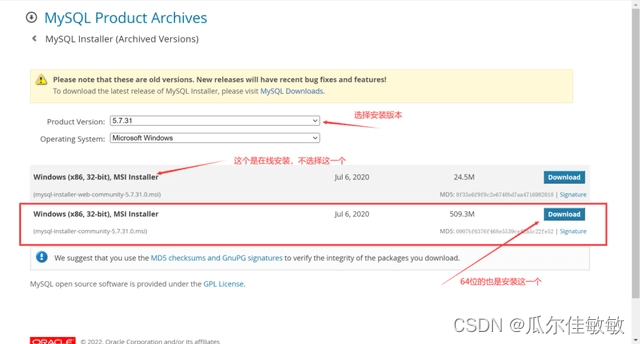
二、安裝MySQL
1. 選擇設置類型
雙擊運行mysql-installer-community-5.7.31.0.msi,選擇自定義安裝“Custom”,點擊“Next”。
“Developer Default”是開發者默認
“Server only”僅作為服務器安裝
“Client only”僅作為客戶端安裝
“Full”是完整安裝
“Custom”是自定義安裝
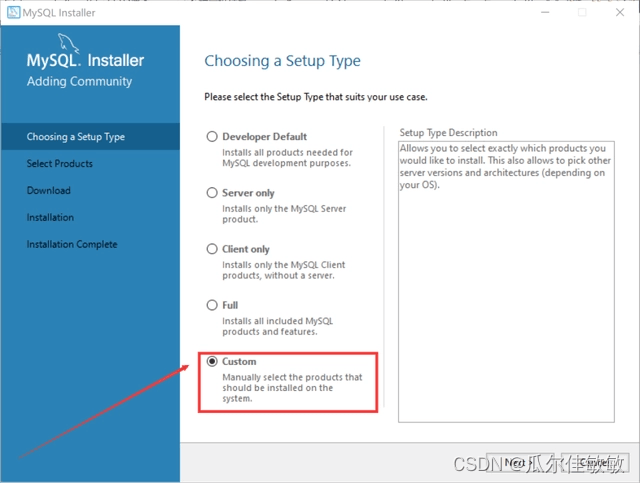
2. 選擇安裝的產品和功能
依次點開“MySQL Servers”、“MySQL Servers”、“MySQL Servers 5.7”、“MySQL Servers 5.7.31 -64”,然后點擊綠色箭頭將選中的版本移植到右邊選中框中,這里選擇的是64位系統
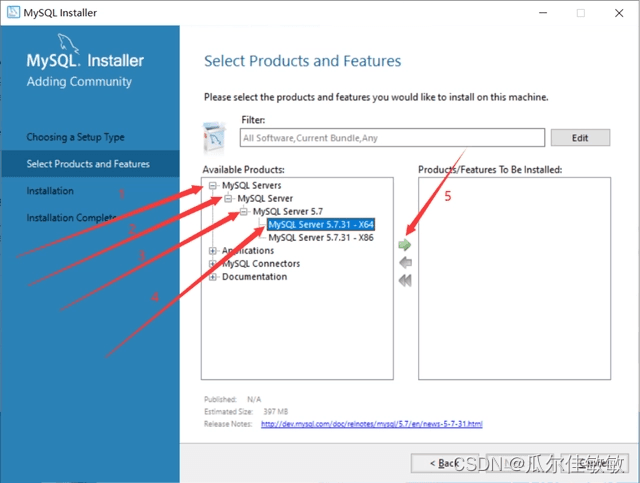
3. 先選中“MySQL Server 5.7.31” ,之后點擊下方的藍色“Advanced Options”
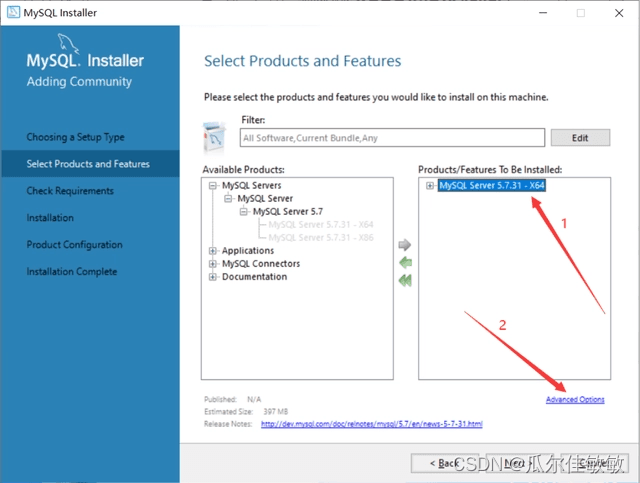
4. 自定義安裝路徑和數據存放路徑,更改完成之后點擊“OK”
這里注意!!!! 路徑不能有中文!!
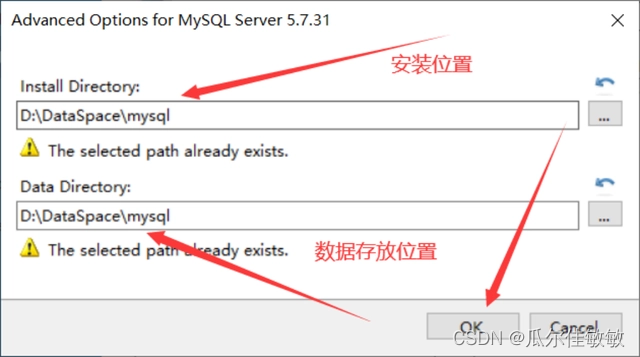
5. 直接點擊“OK” 6. 更改完成之后點擊“Next”
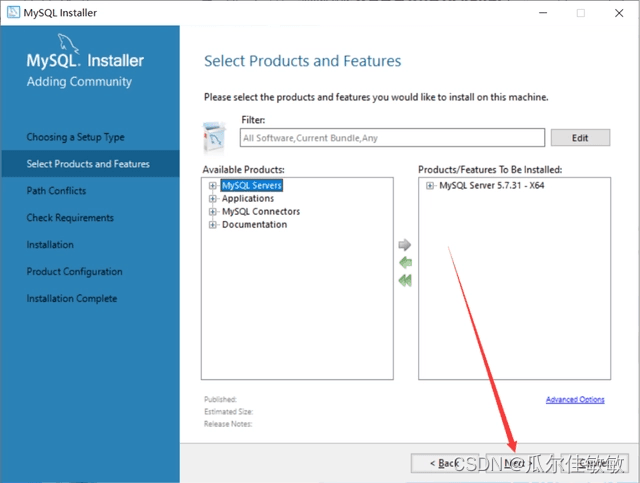
7. 確認一下安裝路徑和數據存放路徑對不對,沒有問題的話就直接點擊Next
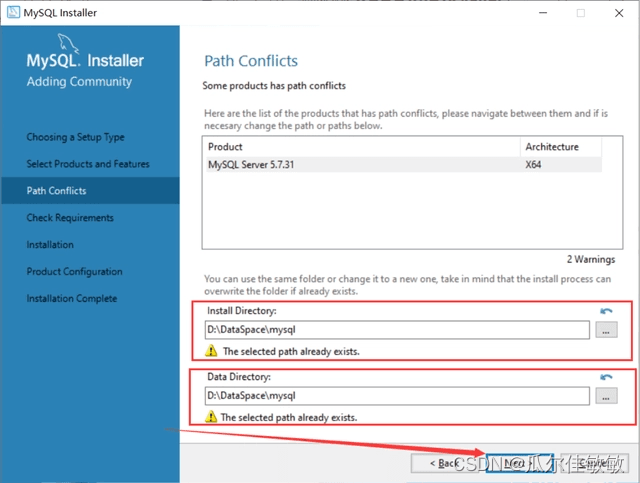
8. 直接點擊“Yes”
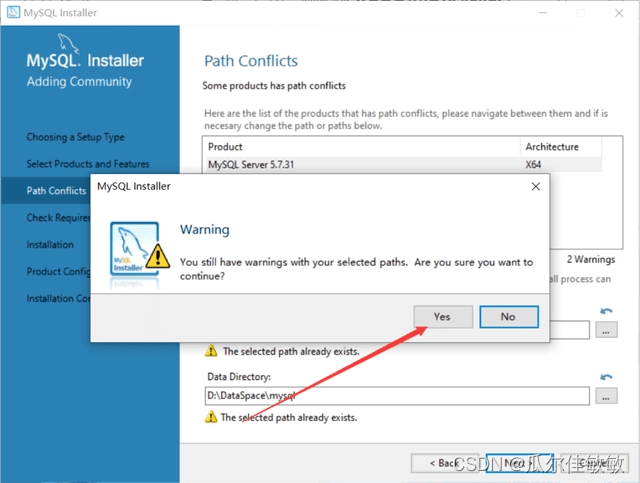
9. 先選中“MySQL Server5.7.31”,若電腦中沒有這個環境,會提示安裝“Microsoft Visual C++ 2013”環境,點擊“Execute”
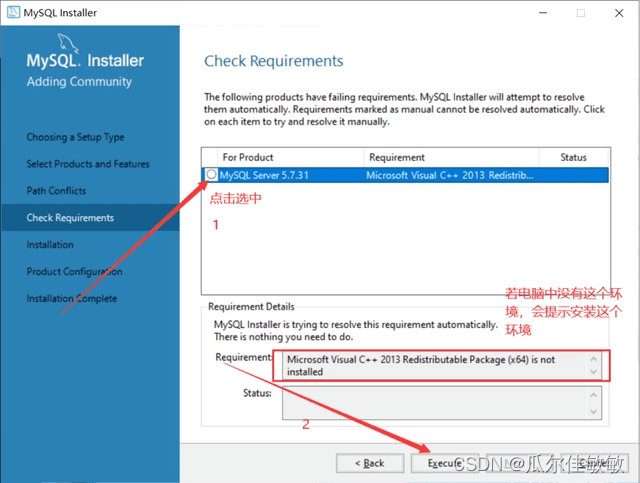
10. 勾選中之后點擊“Install”
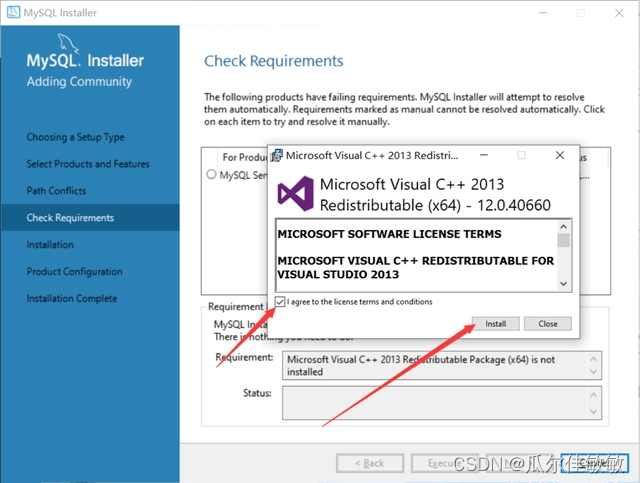
11. 安裝完成,點擊“Close”
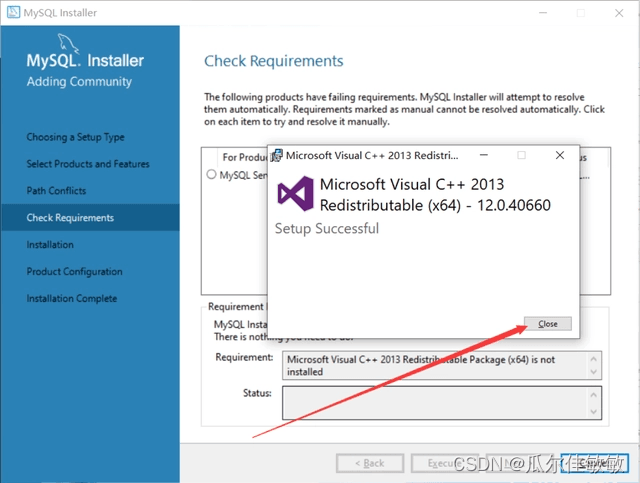
12. 看到這個對勾就說明這個環境安裝上了,直接點擊“Next”
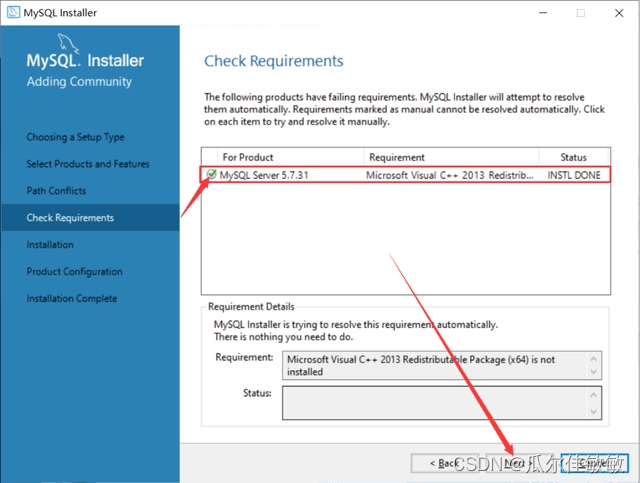
13. 直接點擊“Execute”
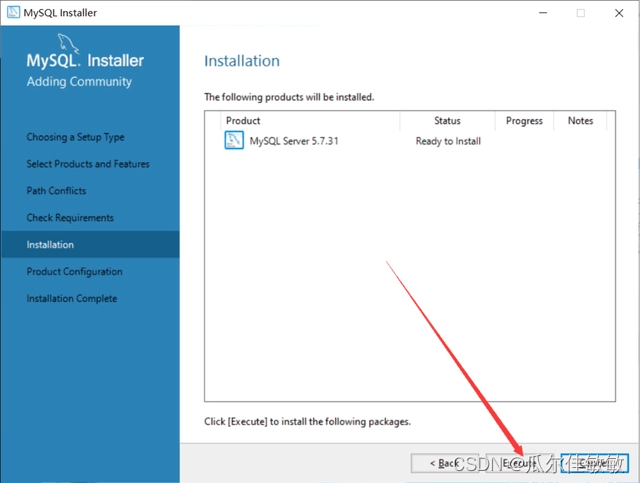
14. 出現這個圖標就說明安裝成功了,直接點擊“Next”
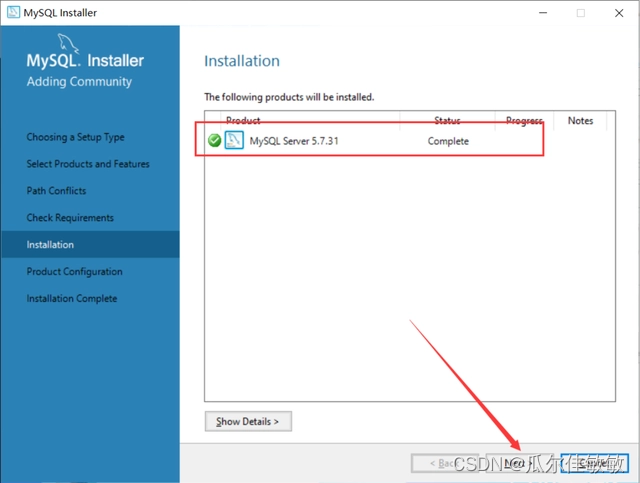
15. 直接點擊“Next”
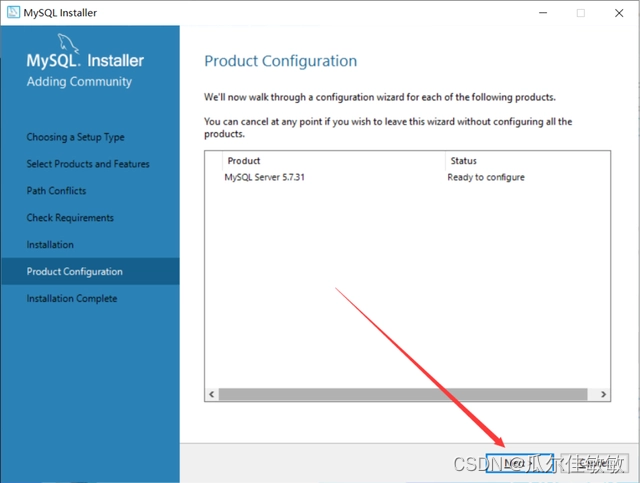
16. 直接點擊“Next”
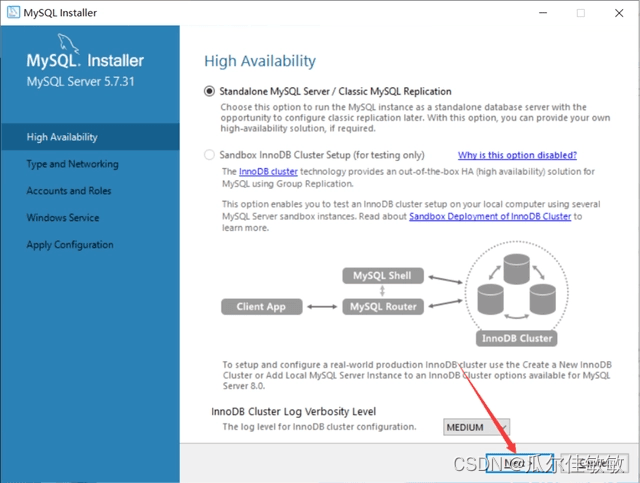
17. 選擇安裝類型
個人學習研究的話選擇“Development Computer”則可以,我這里選擇是“Development Computer”
Development Computer 適合個人開發學習使用的
Server Computer 是像主要用于像FTP,email,web服務器等等
Dedicated Computer 只用作MySQL服務器
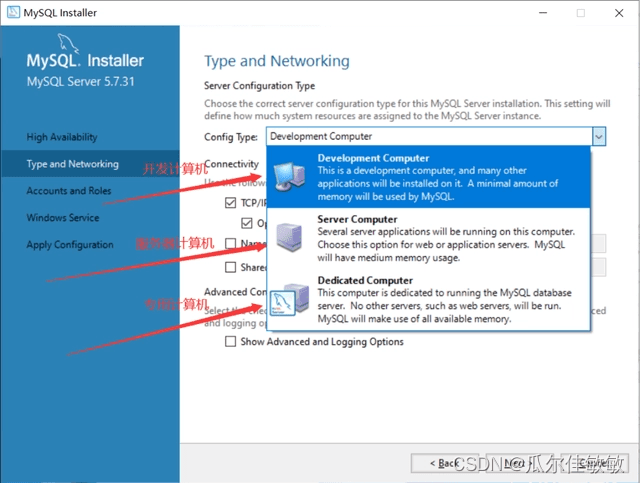
18. MySQL的默認端口是3306,不需要作修改,直接點擊“Next”
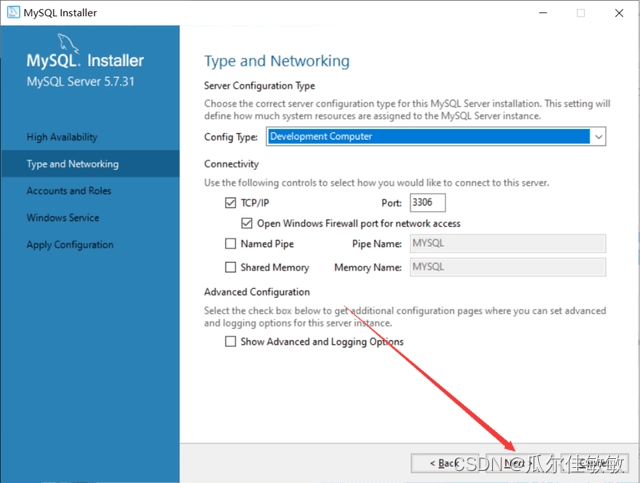
19. 這里需要設置MySQL的密碼,不需要太復雜,設置完了直接點擊“Next”
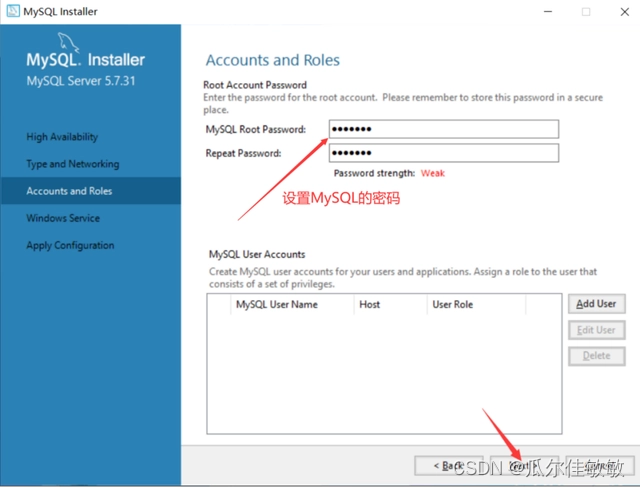
20. 直接點擊“Next”
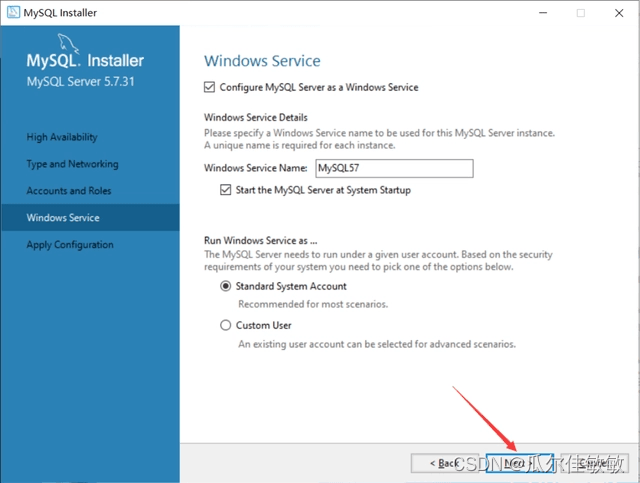
21. 直接點擊“Execute”,開始安裝,點擊安裝之后需要等待片刻

22. 點擊“Finish”
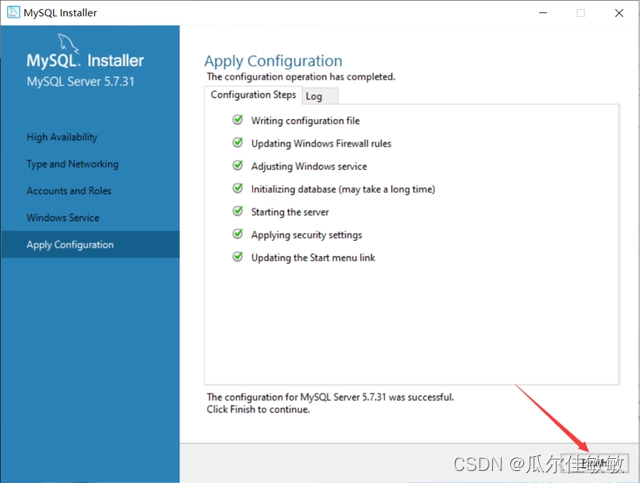
23. 點擊“Next”
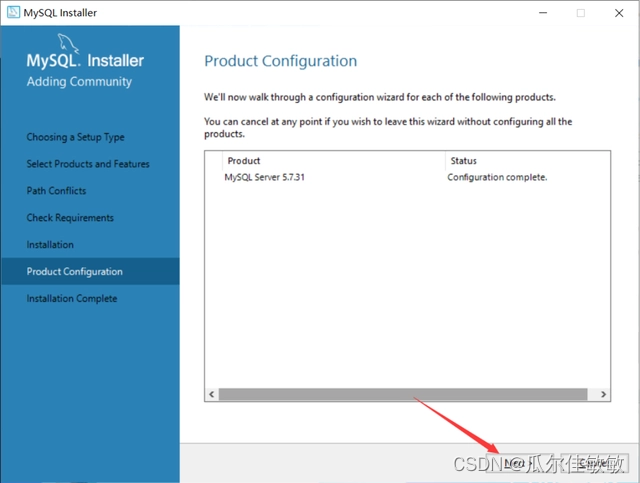
24. 點擊“Finish”,此時MySQL安裝完成

25. 在開始界面搜索mysql,點擊第一個MySQL 5.7 Command Line Client
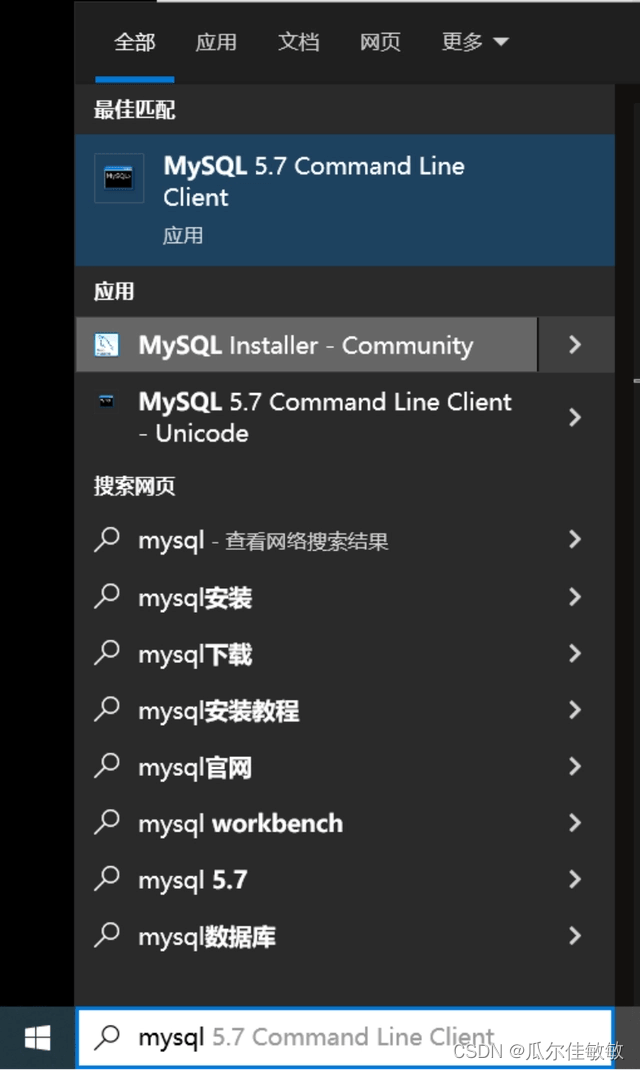
26. 輸入剛才設置的MySQL的密碼,按Enter鍵(回車鍵)
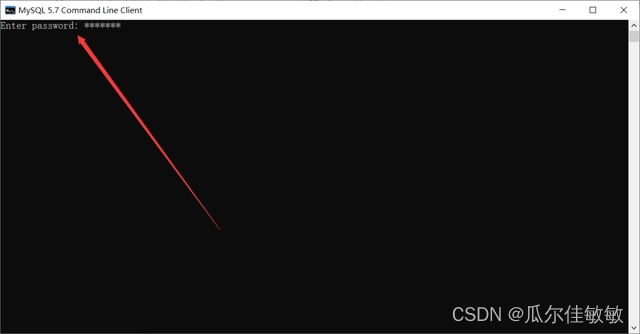
27. 出現下面界面就說明已經安裝成功了
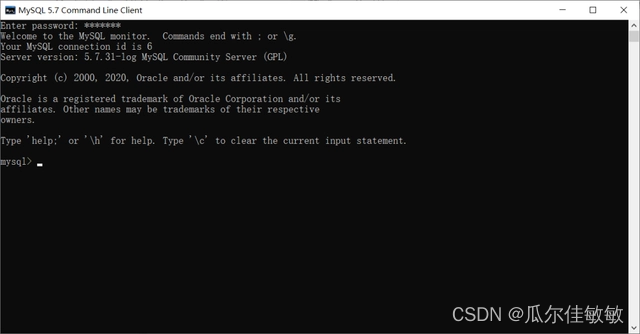
至此,MySQL數據庫安裝成功
三、 配置環境變量
1. 找到MySQL的安裝路徑
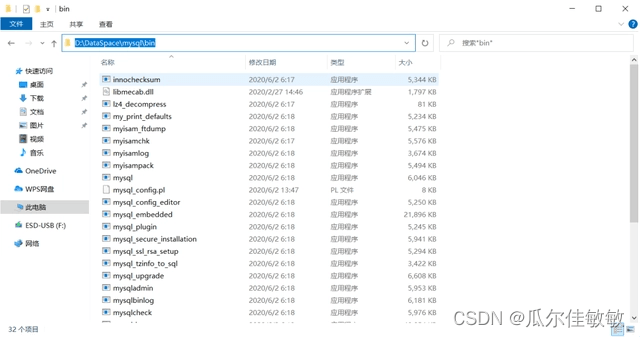
2. 右擊此電腦選擇“屬性”
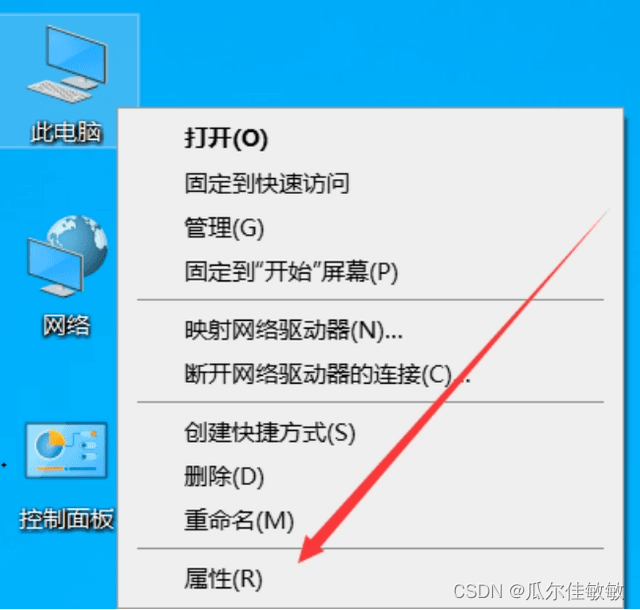
3. 先點擊“高級系統設置”,再點擊“環境變量”

4. 在“系統變量”中選擇“Path”,點擊“編輯”
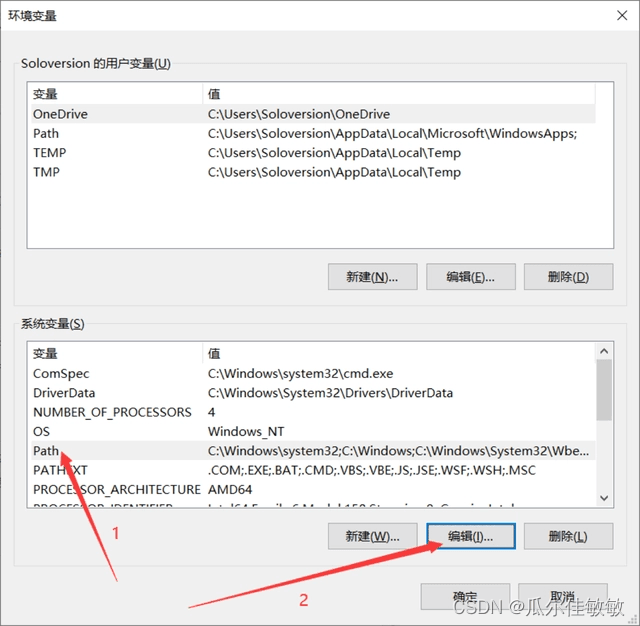
5. 點擊“新建”,將MySQL的安裝路徑添加上去,之后點擊“確定”

6. 直接點擊“確定”
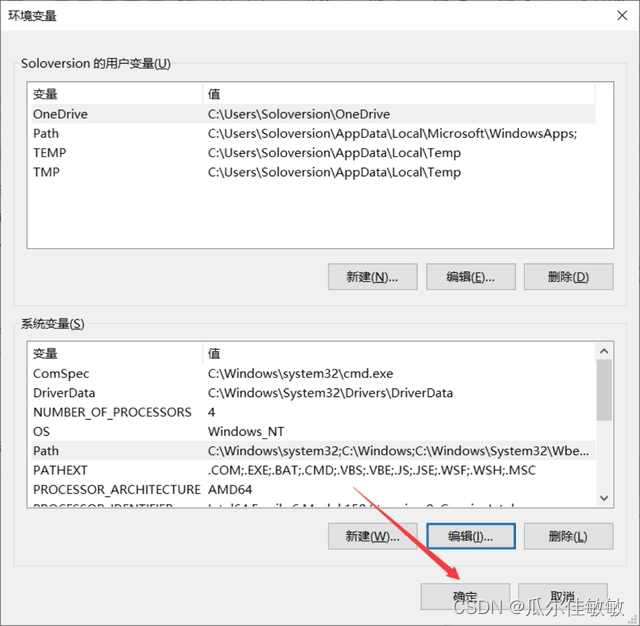
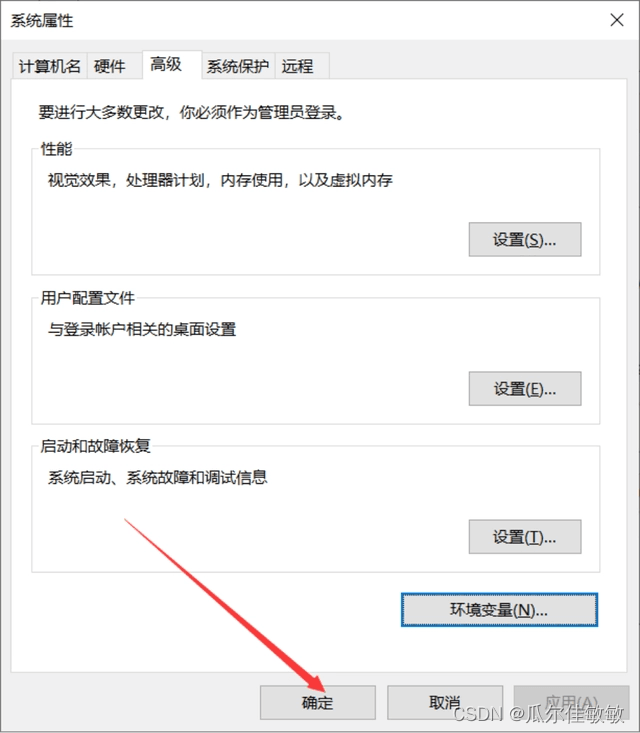
7. 驗證環境變量是否配置好,按下“window+R”鍵 彈出運行框,輸入“cmd”進入window命令行
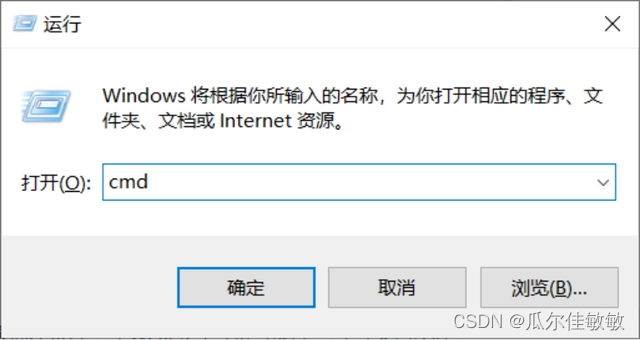
8. 輸入“mysql -u root -p”按下回車
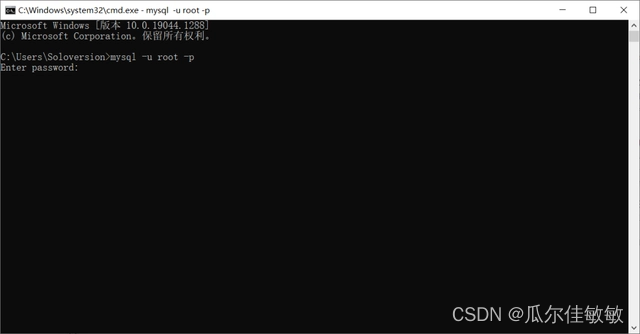
9. 輸入密碼,按下“Enter鍵(回車鍵)”,出現下面界面則是已經配置成功
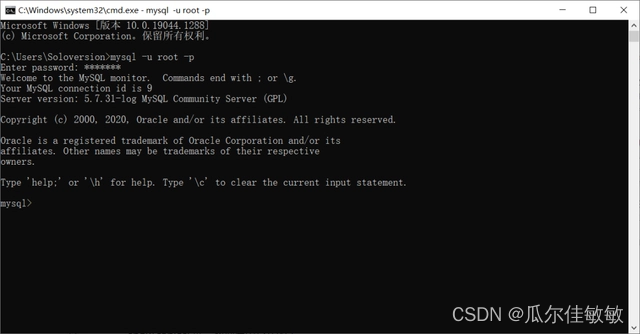
四、安裝MySQL圖形化軟件navicat
1. 下載Navicat for MySQL
Navicat for MySQL的下載地址:
鏈接: https://pan.baidu.com/s/1nOyZArtOEiZmIwZm8zhLVg
提取碼: uvrf
下載前一定要將所有的殺毒軟件關掉,以及電腦自帶的防火墻也要關掉!!!
2. 下載完成后雙擊,開始安裝Navicat for MySQL,點擊“下一步”
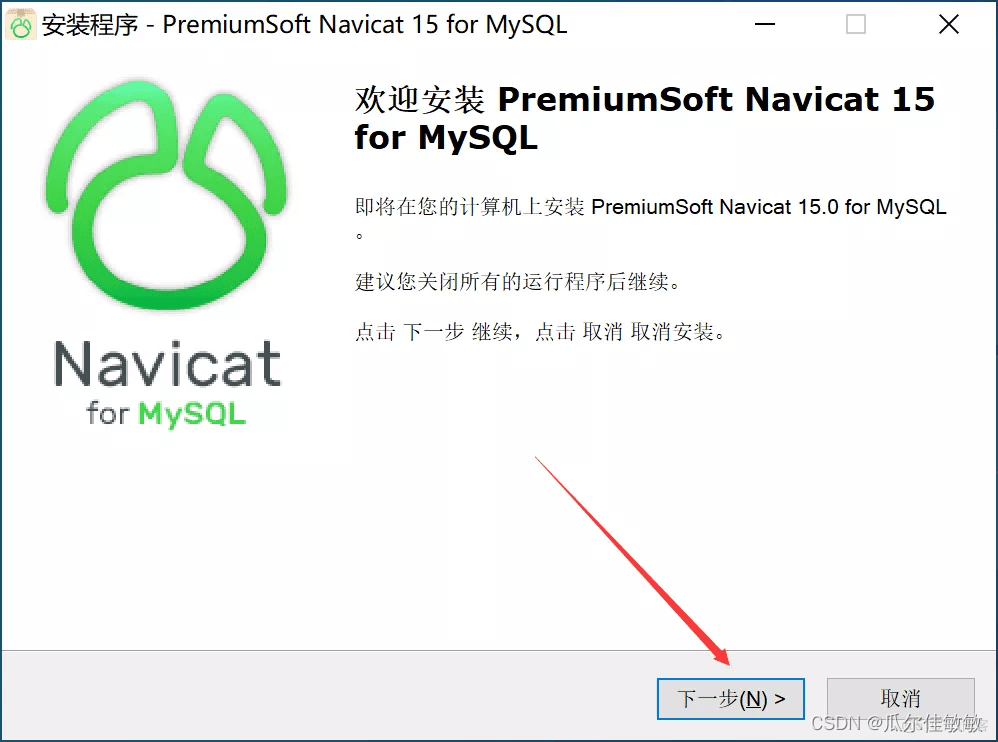
3. 選中“我同意”,點擊“下一步”
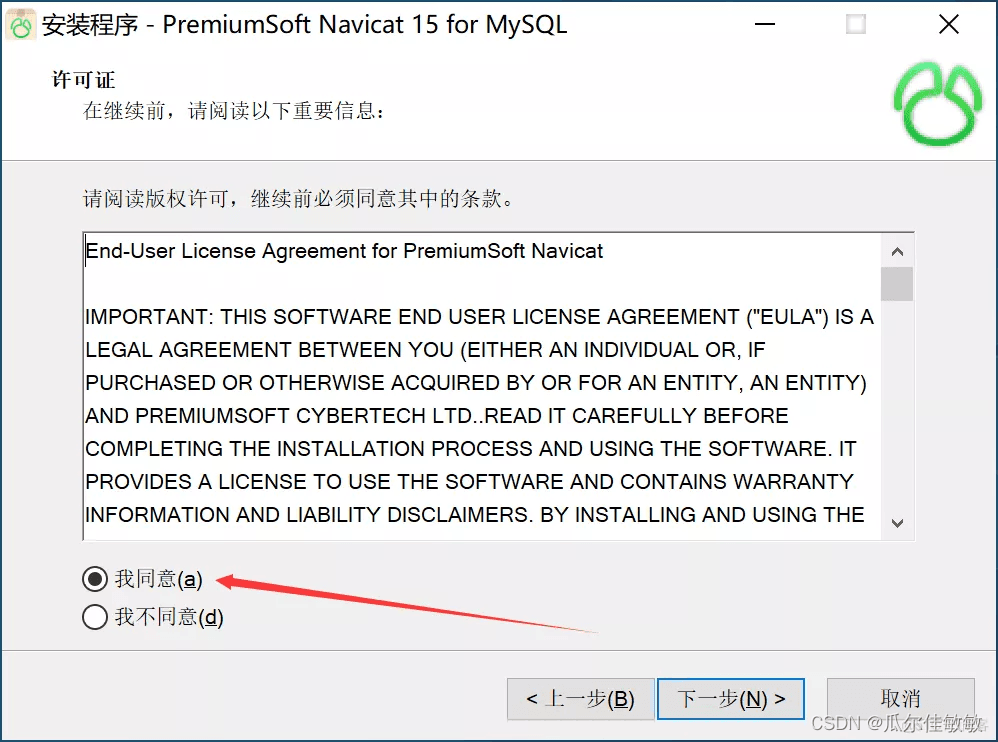
4. 可以自定義安裝路徑,更改完成之后點擊“下一步”
一定要記住安裝路徑,后面Navicat注冊機會用到
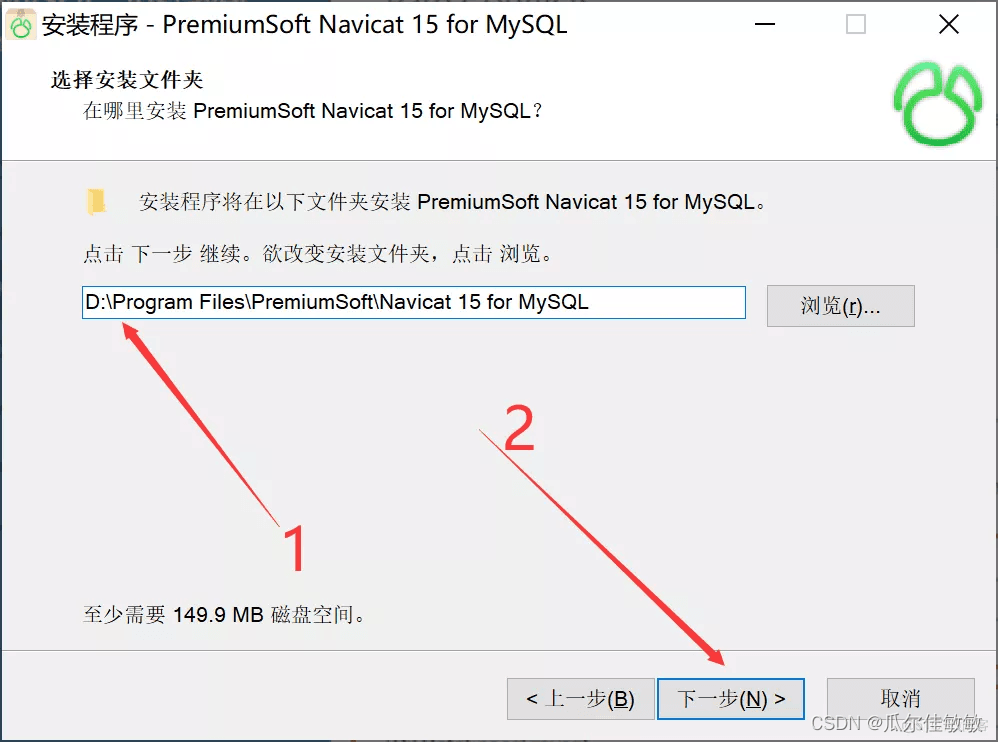
5. 點擊“下一步”
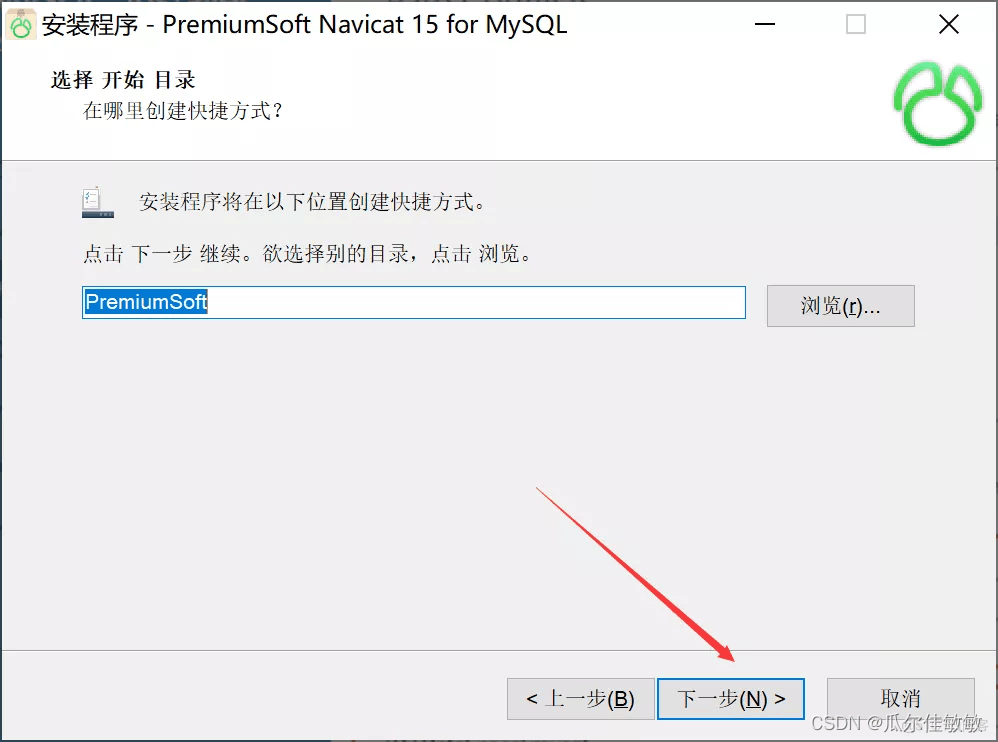
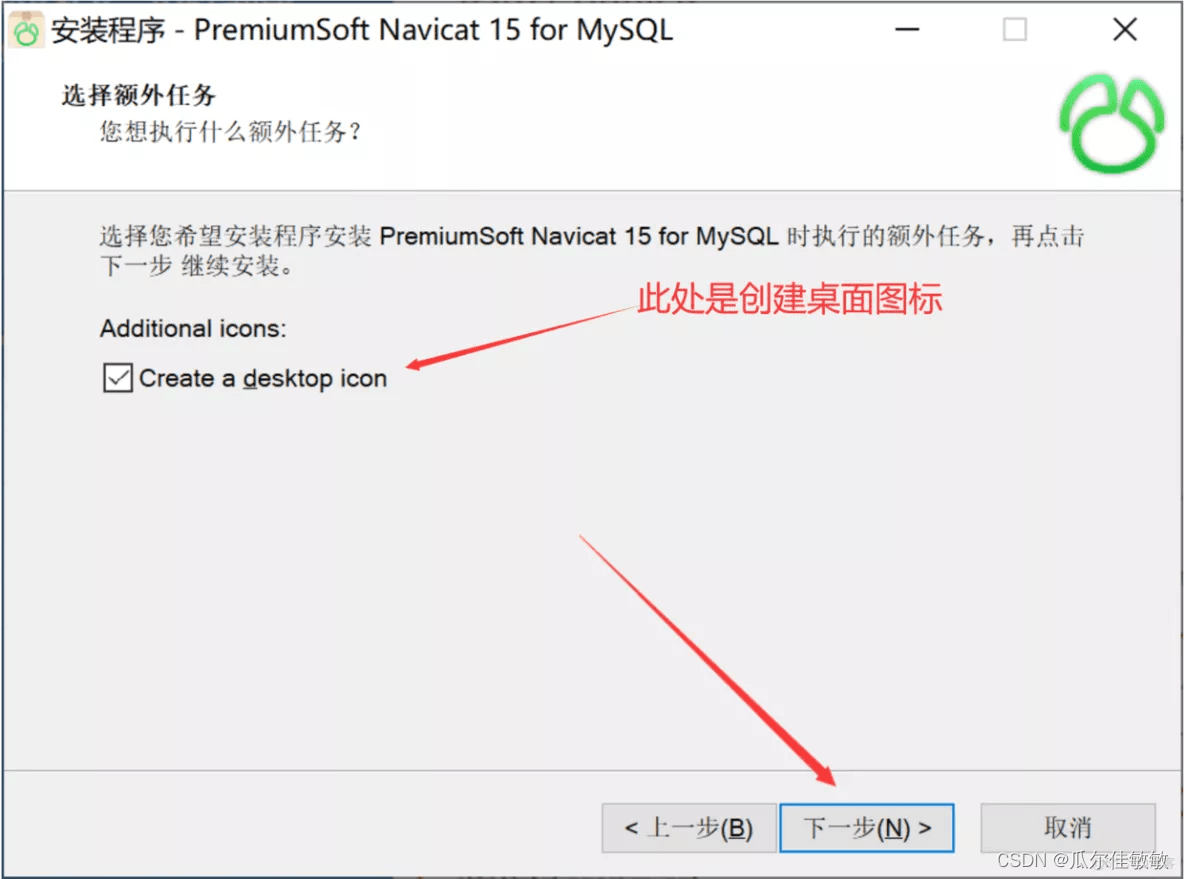
6. 點擊“安裝”
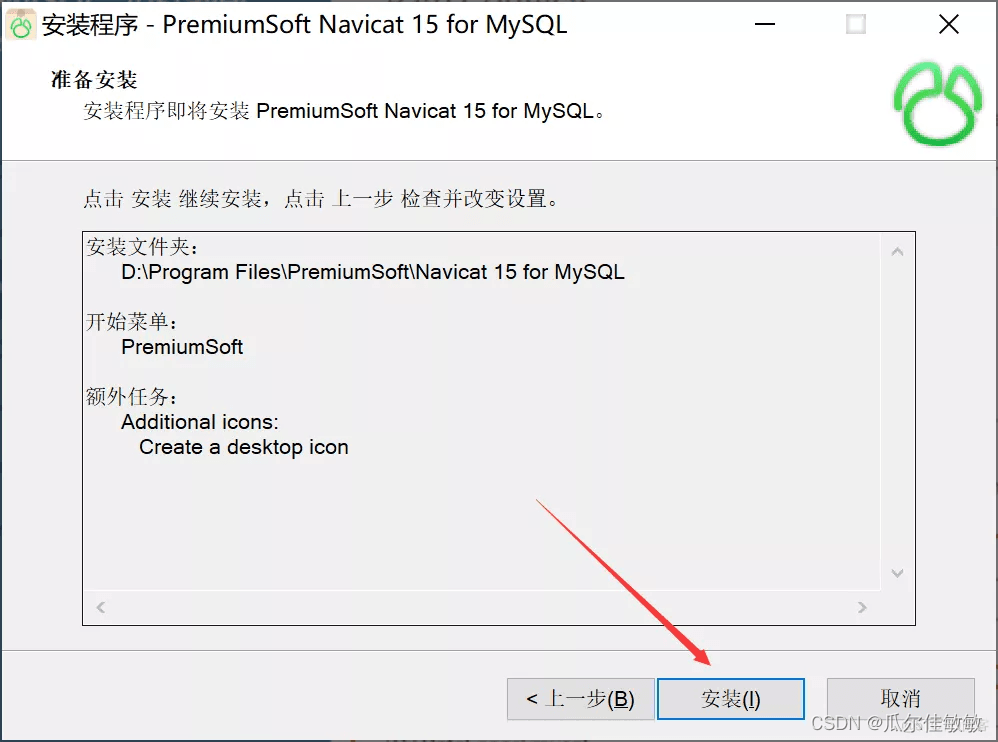
7. 點擊“完成”
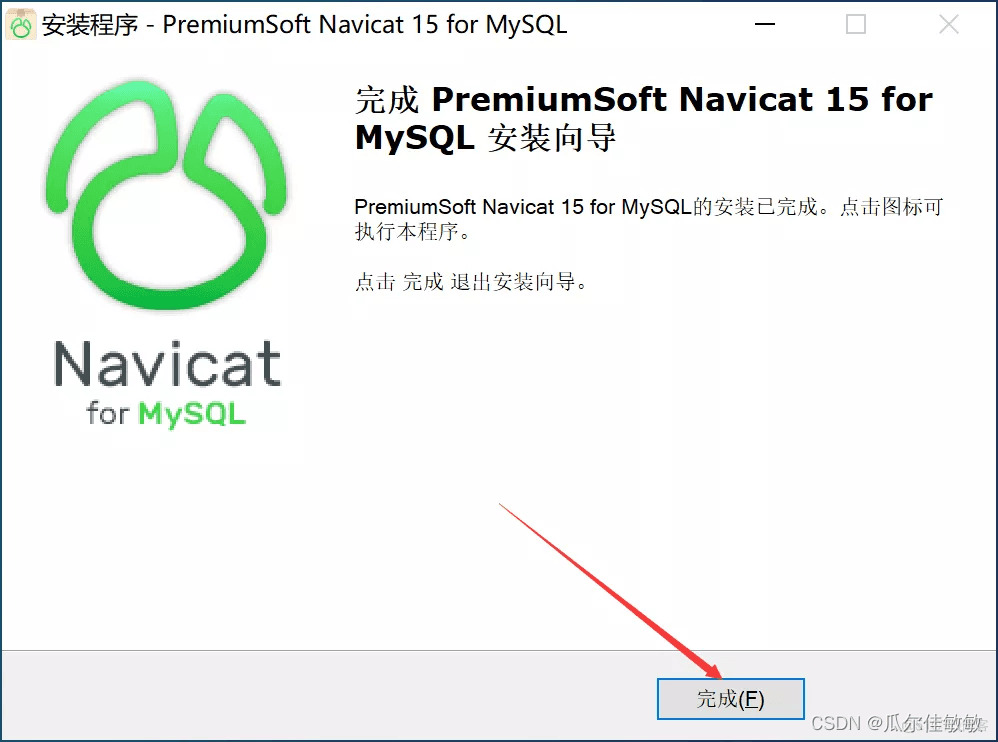
8. 雙擊運行文件夾中的“Navicat注冊機”
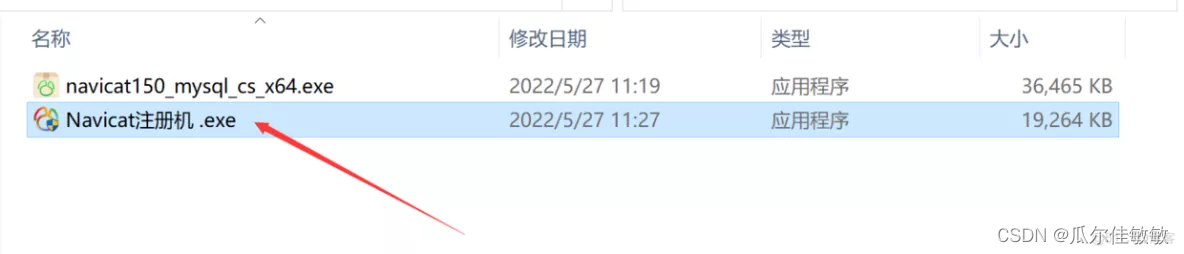
9. Navicat注冊機的界面如下圖

10. 點擊“patch”,找到navicat for MySQL安裝路徑下的.exe
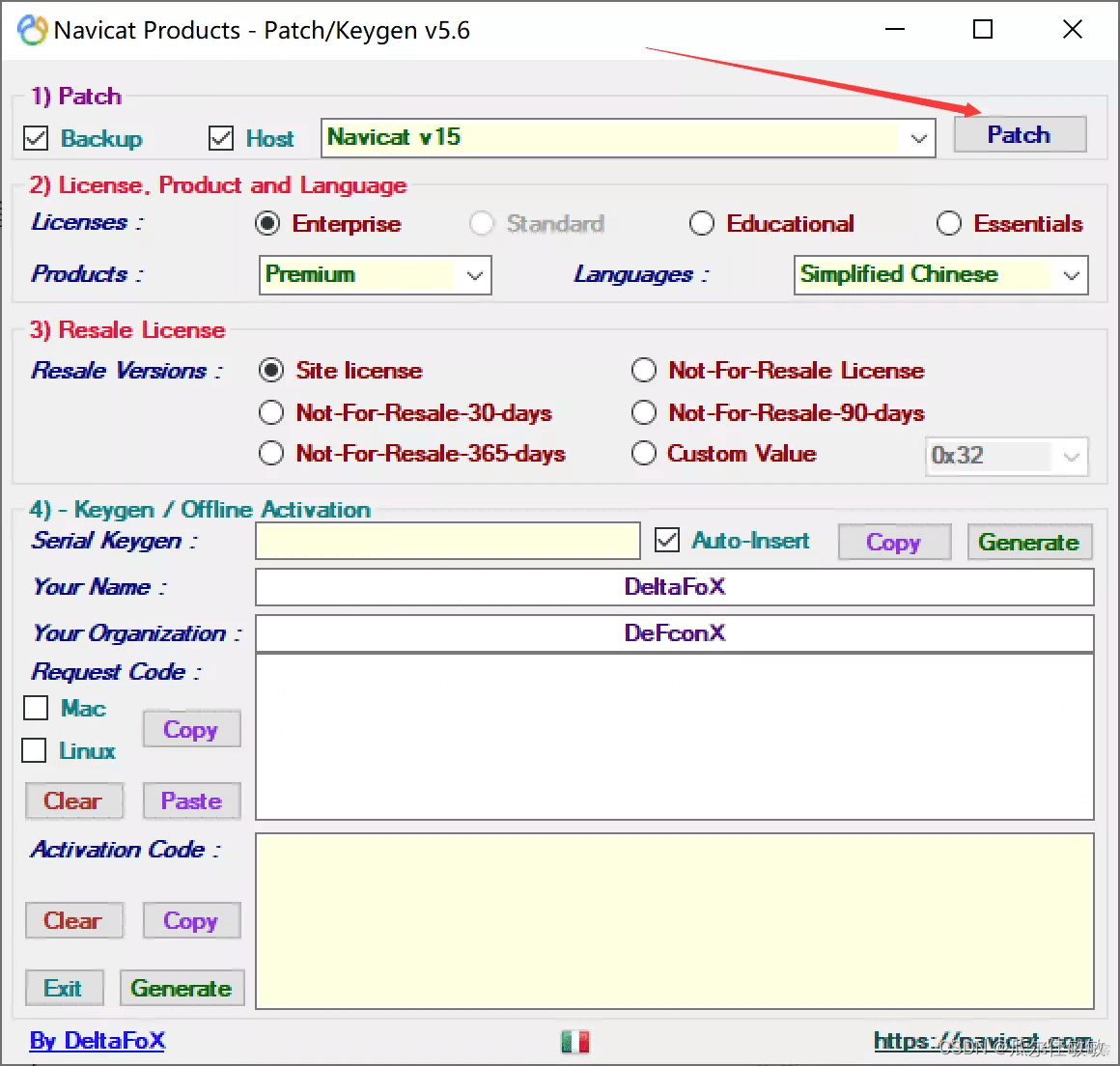
11. 選中“navicat.exe”,點擊“打開”
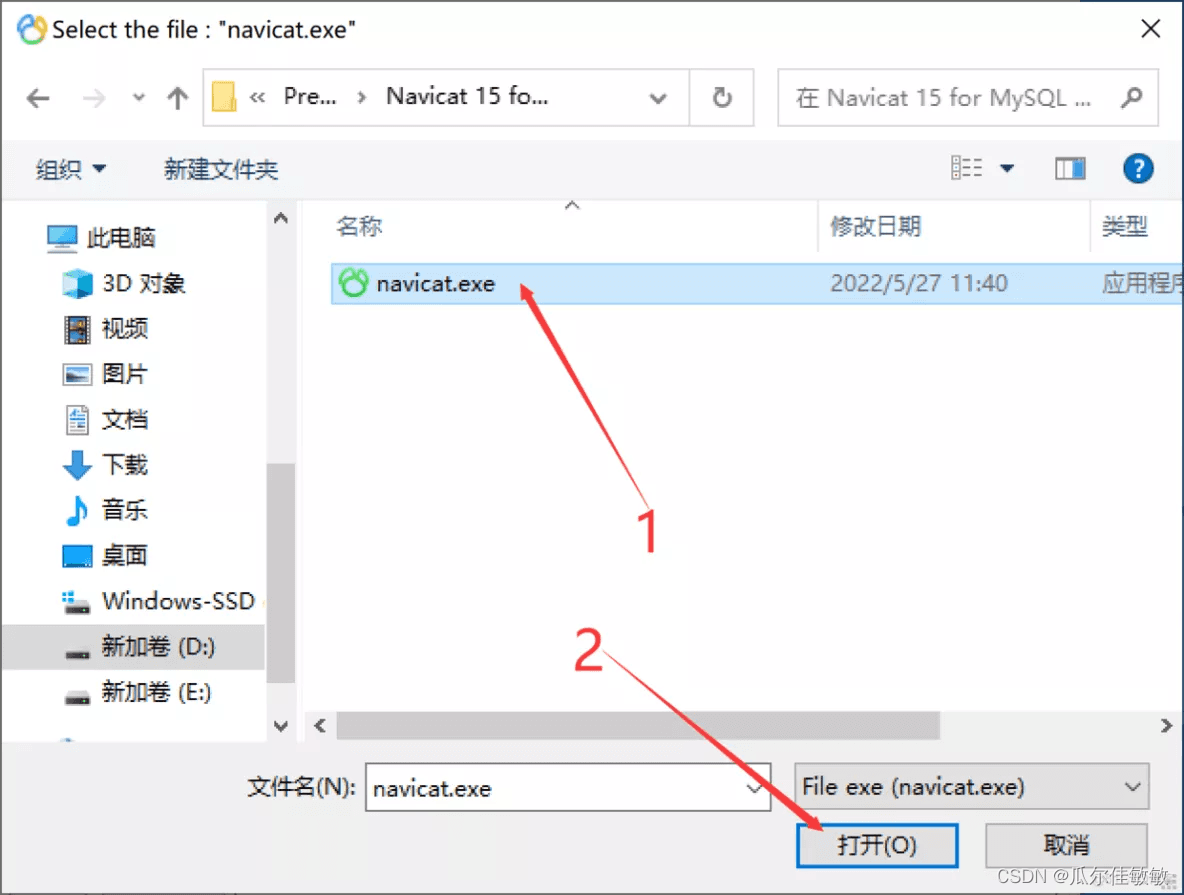
12. 點擊“確定”
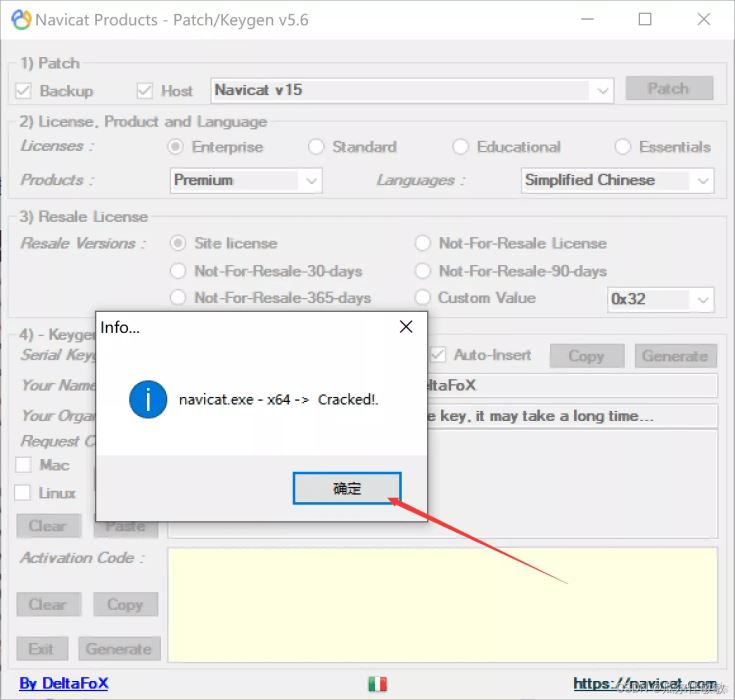
13. 在Products選擇項中選擇“MySQL”
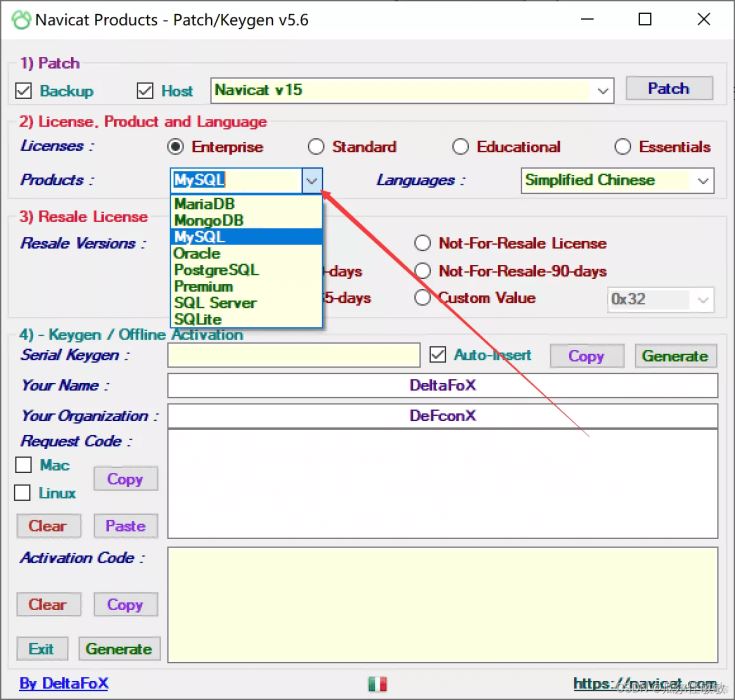
14. 點擊“Generate”,會在左側生成密鑰
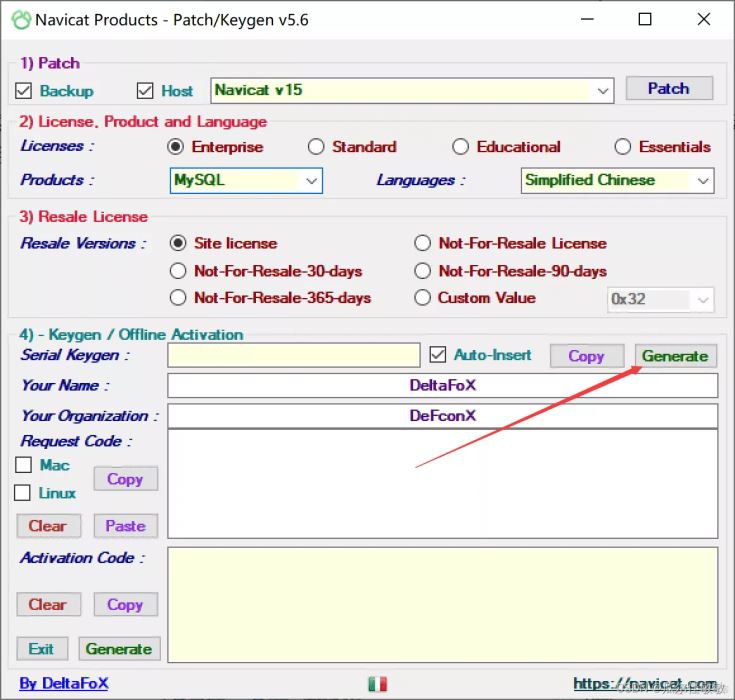
15. 復制此處的密鑰
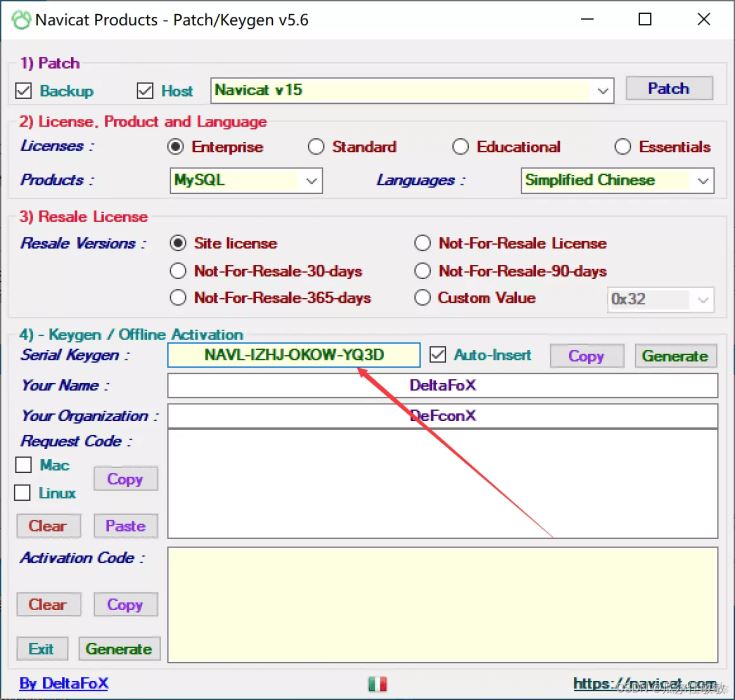
16. 雙擊運行安裝好的Navicat for MySQL軟件,點擊“注冊”
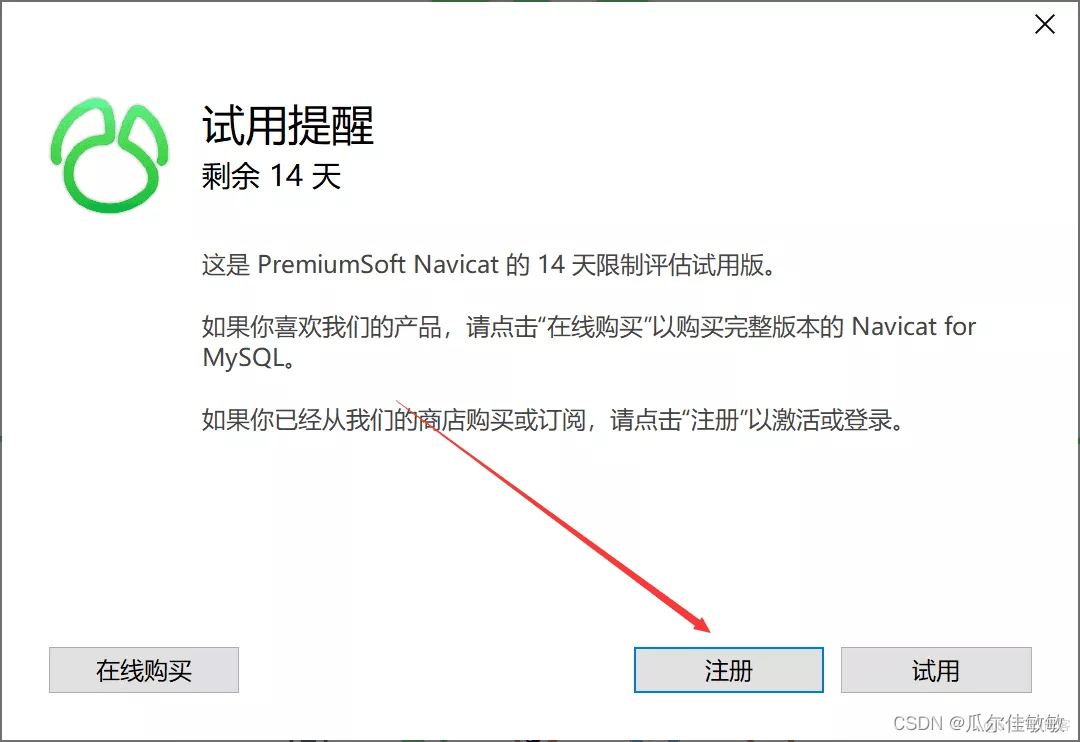
17. 在此處粘貼或輸入剛才復制的密鑰,點擊“激活”
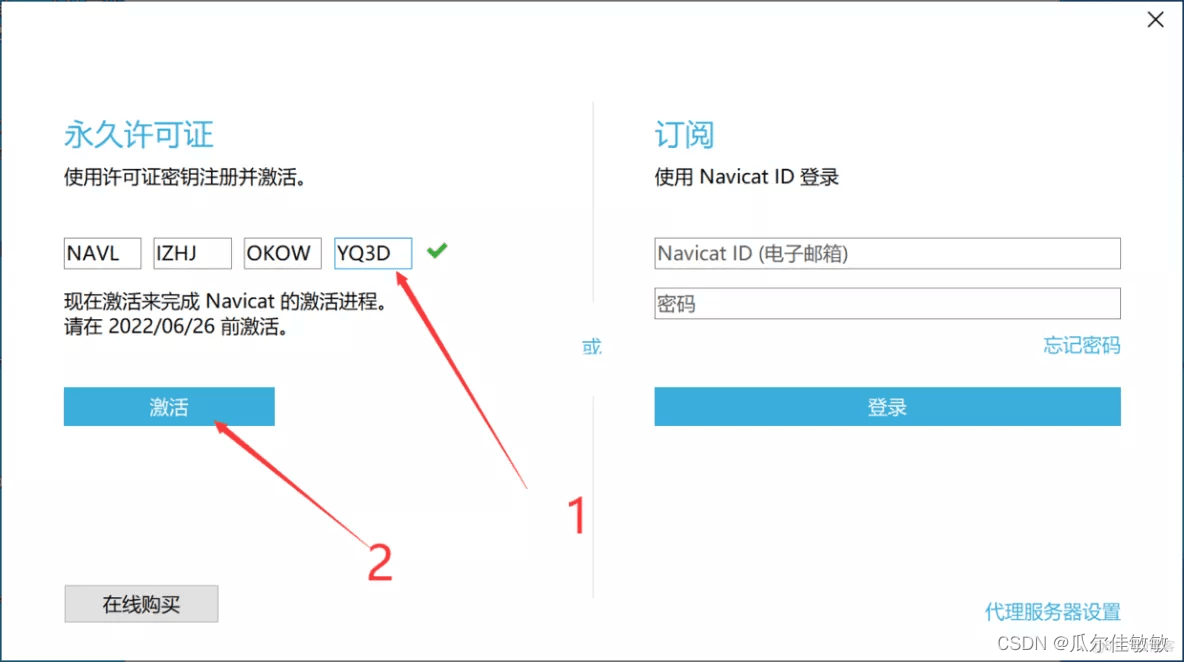
18. 在彈出的彈框中點擊“手動激活”
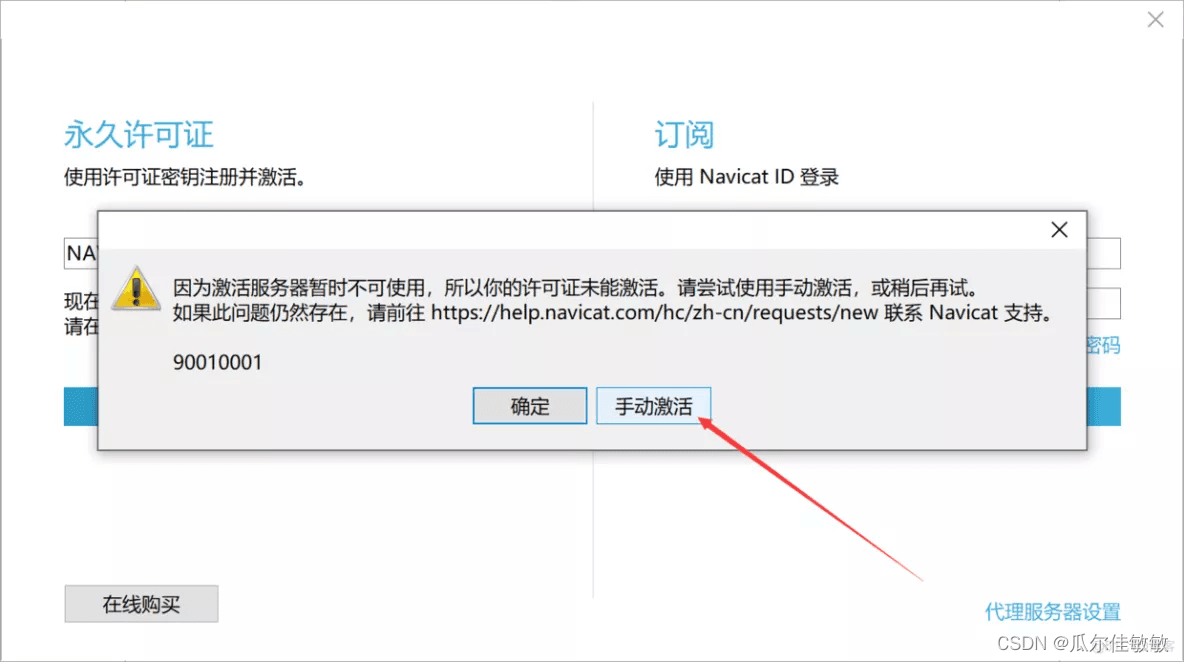
19. 全選復制紅框中的請求碼
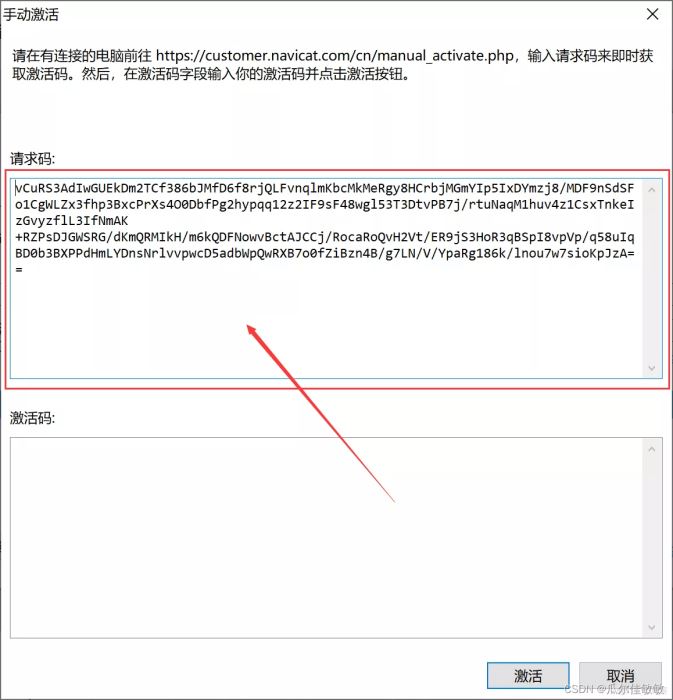
20. 回到注冊機,在注冊機下方紅框中粘貼上面復制的請求碼,之后點擊“Generate”
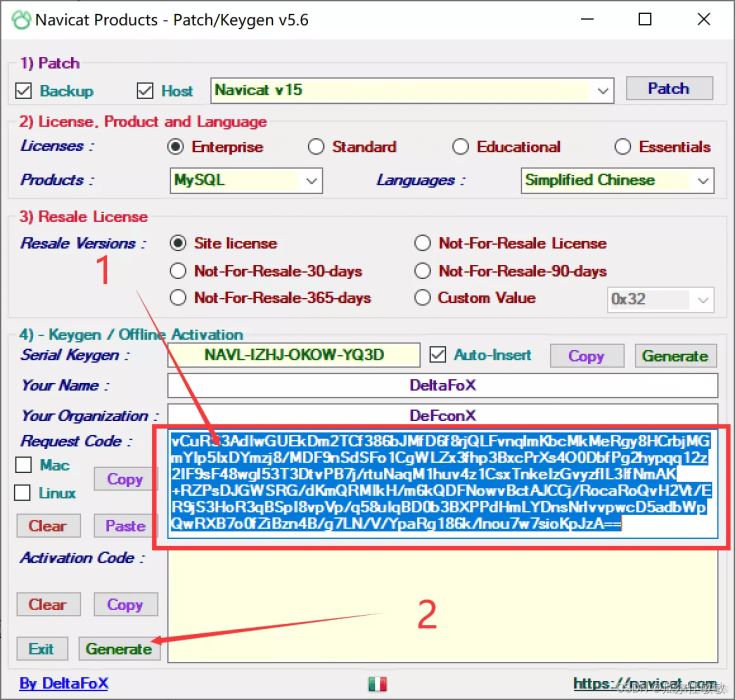
21. 返回Navicat for MySQL界面,此時激活碼處已經自動填充了激活碼,點擊“激活”
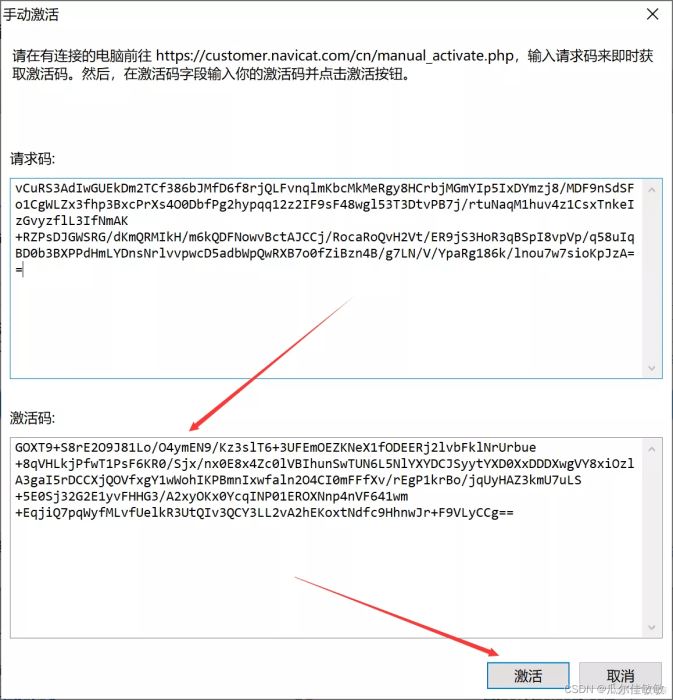
22. 此時已經提示Navicat已激活,點擊“確定”
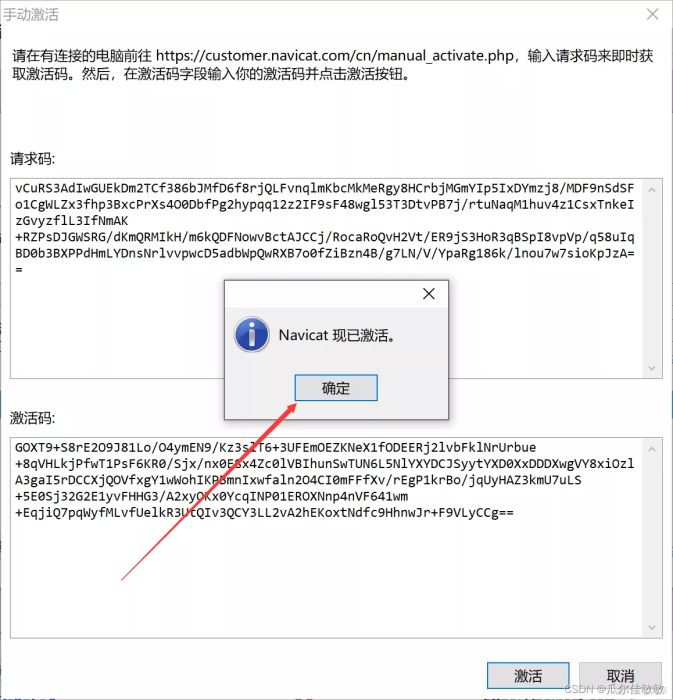
23. 激活完成,顯示永久許可證,點擊“確定”
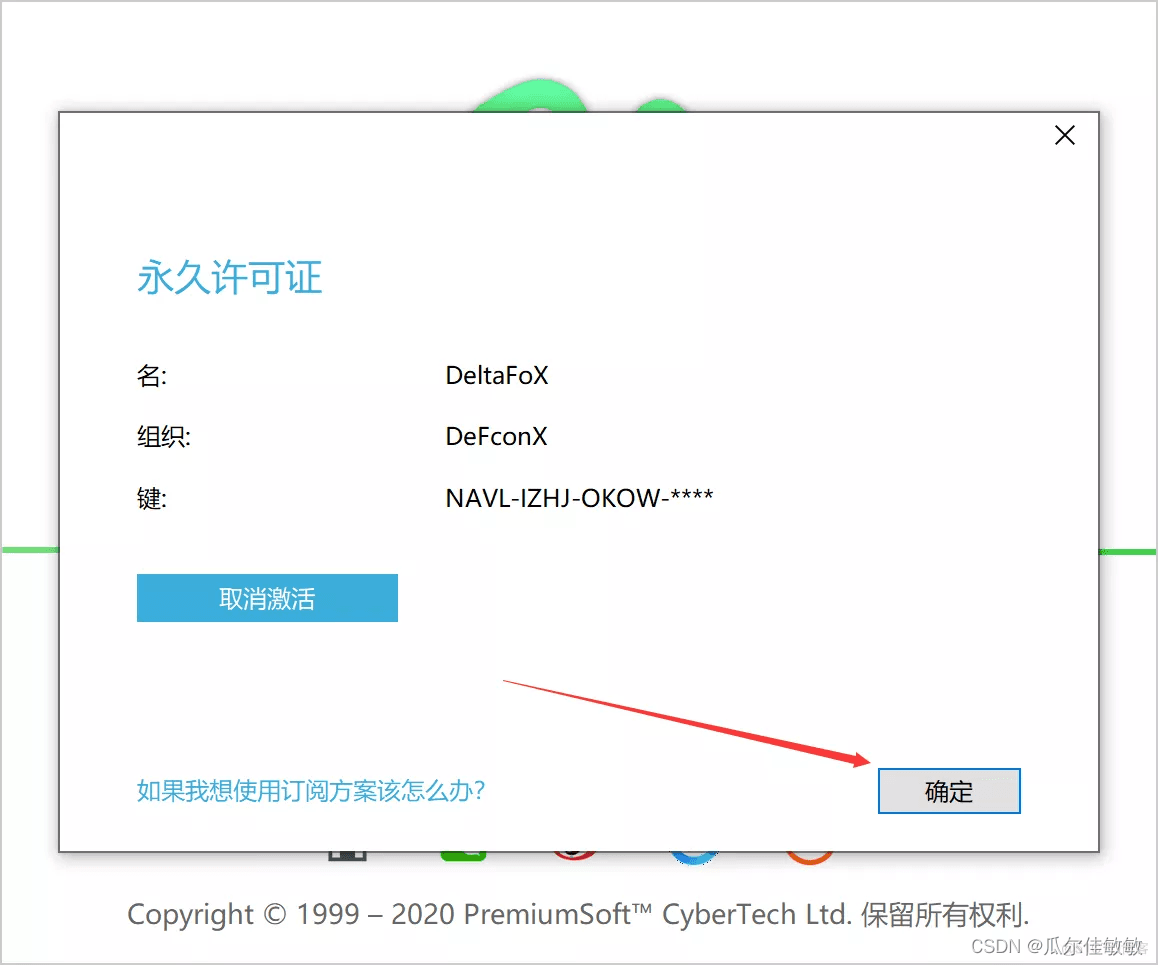
24. 檢查是否已經激活完成
打開Navicat for MySQL軟件,點擊幫助 — 注冊
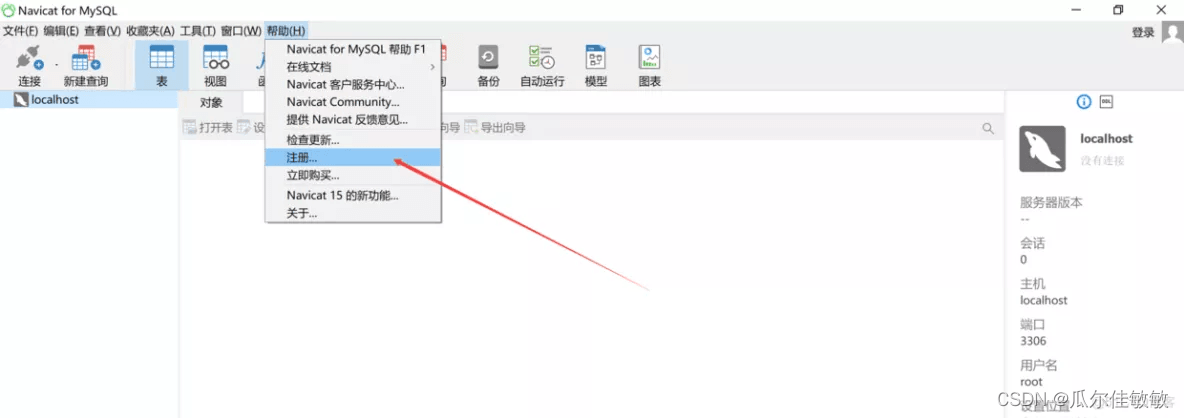
激活完成
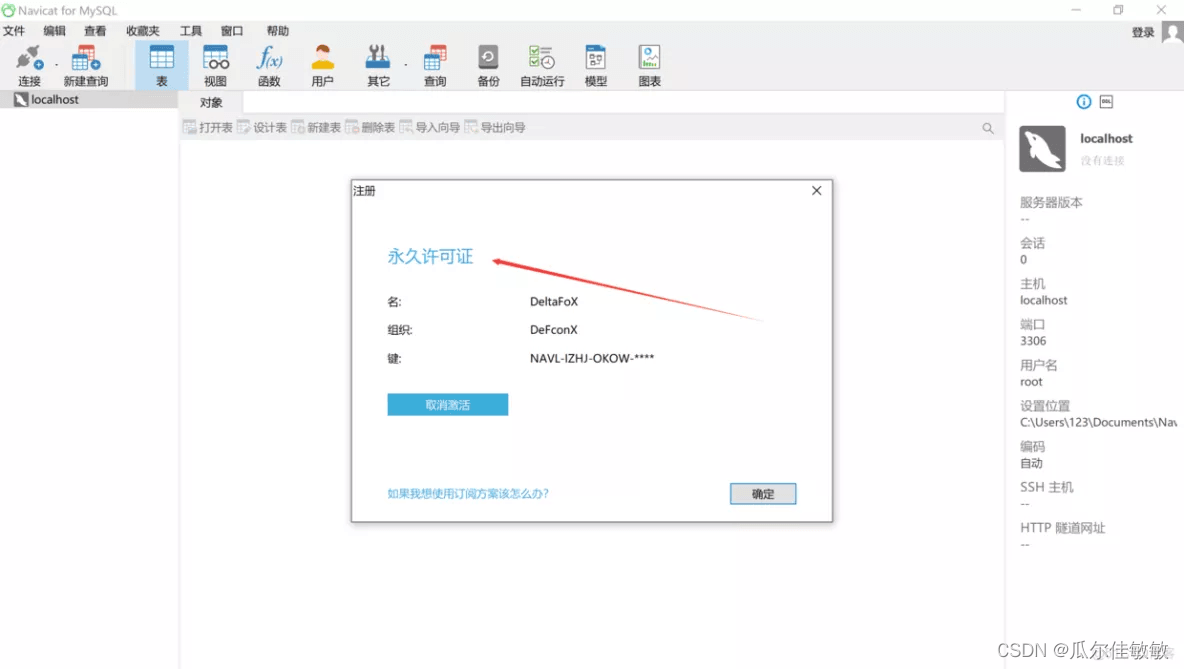
制作不易,有幫助的話還希望能給個點贊和關注支持下,謝謝大家。
到此這篇關于MySQL+Navicat安裝配置教程的文章就介紹到這了,更多相關MySQL Navicat安裝配置內容請搜索以前的文章或繼續瀏覽下面的相關文章希望大家以后多多支持!
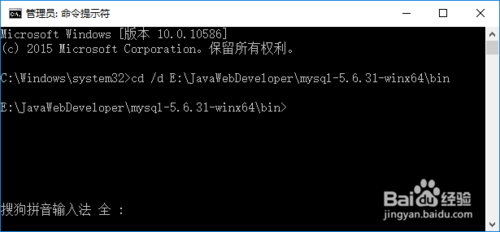
 網公網安備
網公網安備